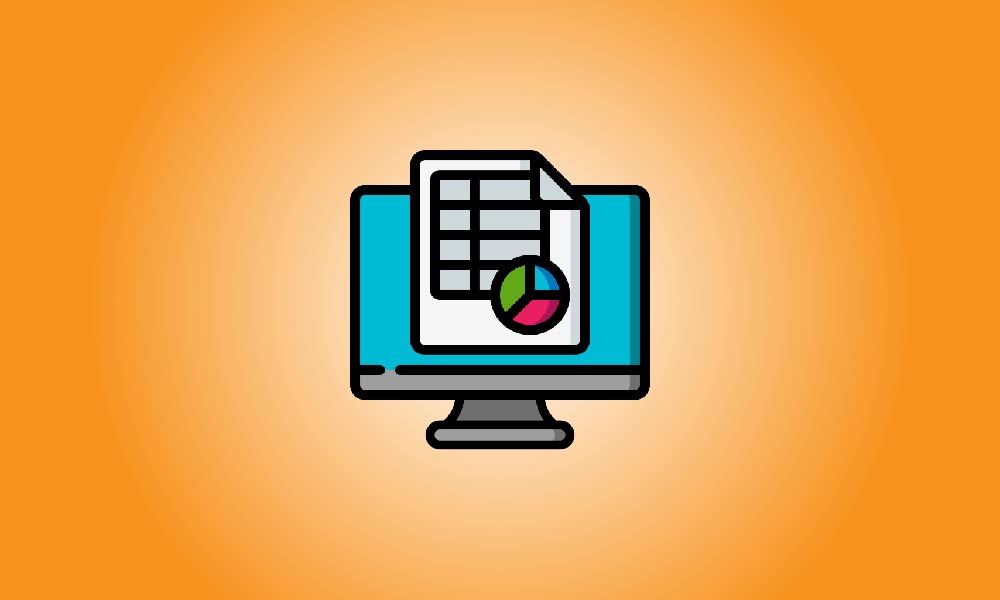Dica importante
Escolha um novo programa na área "Abrir com:" selecionando "Obter informações" no menu ao clicar com o botão direito do mouse no tipo de arquivo da planilha. Para alterar o programa padrão, clique em "Alterar tudo..." e confirme sua seleção.
No Mac, o Microsoft Excel se comporta de maneira admirável, mas às vezes, planilhas são abertas em outros programas como o Apple Numbers. Ao instruir o Mac a usar um software específico por padrão e convertendo arquivos incompatíveis, você pode resolver esse problema.
Defina o Excel como o programa padrão de planilha do Mac.
Você deve instruir o macOS sobre qual programa usar se desejar alterar o aplicativo que abre um determinado arquivo. Para cada tipo de arquivo que você deseja alterar, é necessário seguir estas etapas. Você pode querer vincular os seguintes formatos de arquivo ao Excel em vez daqueles que são frequentemente associados ao Numbers:
- XLSX — O formato de arquivo padrão do Microsoft Excel, também suportado pelo Numbers e LibreOffice.
- XLS — a versão pré-2007 dos arquivos do Microsoft Excel.
- CSV — frequentemente usado como um contêiner de banco de dados e abreviatura de "valor separado por vírgula".
- ODS — associado à extensão de arquivo ODT é um formato de planilha do OpenDocument frequentemente utilizado pelo LibreOffice e OpenOffice.
- DBF — O Excel pode abrir arquivos de planilhas dBase, mas eles não podem ser armazenados; você deve convertê-los.
Em um Mac, selecionar "Obter informações" no menu de contexto que aparece após clicar com o botão direito (ou Control + clique) em uma planilha é o método mais simples para realizar isso.

Você verá uma janela de informações com uma seção marcada como “Abrir com:” na parte inferior, que você deve expandir se ainda não estiver. Ele listará o aplicativo padrão atual.
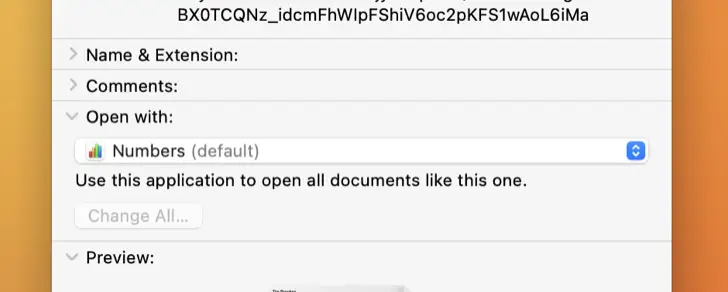
Escolha o aplicativo alternativo no menu suspenso. O Excel foi usado no lugar do Numbers no exemplo abaixo.
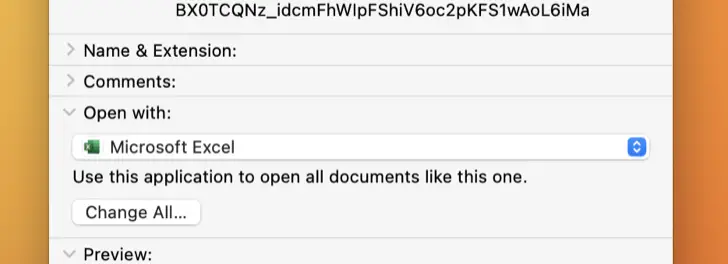
Por último, na caixa de diálogo que aparece, selecione "Alterar tudo ..." e depois "Continuar".
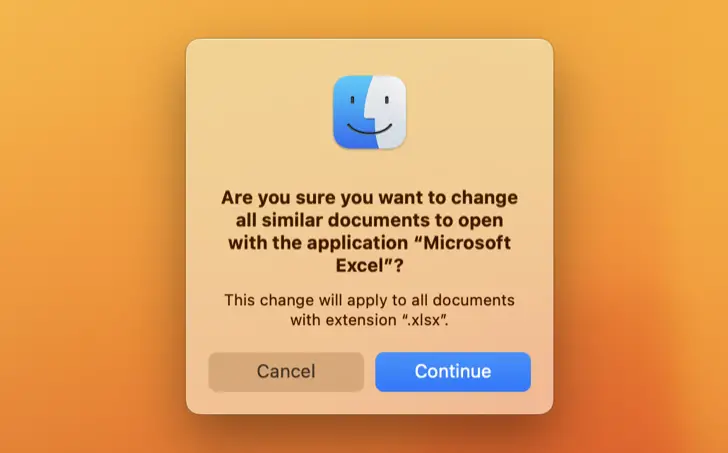
Você pode escolher "Outro" e depois encontrar o aplicativo Excel em seu arquivo de Aplicativos se o programa que deseja usar (neste exemplo, o Excel) não estiver exibido na caixa. Esteja ciente de que isso frequentemente indica que o software escolhido é incompatível com o tipo de arquivo selecionado.
Abrir arquivos de planilha rapidamente em outro aplicativo
Alternativamente, você pode usar o menu de contexto do clique direito regular (Control + clique) para obter alternativas de "Abrir com". Aqui, no entanto, escolher um aplicativo não alterará o aplicativo padrão.
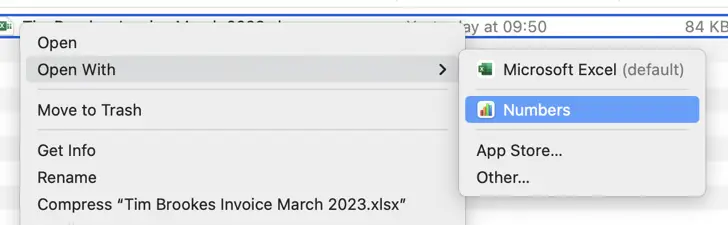
Isso pode ser útil se você quiser abrir um arquivo (como uma planilha) em um determinado programa sem modificar as configurações padrão.
Abrindo arquivos do Numbers no Excel
Numbers é o aplicativo de planilha da Apple. Apesar de ser prático, gratuito e vir pré-instalado em novas compras de Mac, o software carece de muitas das funcionalidades oferecidas pelo Excel. O formato proprietário do Numbers da Apple é usado por padrão quando você salva um arquivo do Numbers.
Infelizmente, o Excel não suporta a abertura deste arquivo nativamente. Também não funcionará para carregar um arquivo de números no Google Sheets. A função de exportação no Numbers torna bastante simples converter um arquivo para formato Excel. Se você não tem um Mac, mas tem uma conta do iCloud, pode exportar o arquivo usando o Numbers para iCloud no iCloud.com.
Se você não puder empregar essas técnicas, deverá usar um conversor de arquivos, como o CloudConvert, para concluir a tarefa.
O Google Sheets não deve ser ignorado.
O Excel é um programa de planilha robusto, muito superior ao produto da Apple, enquanto o Numbers é fácil de usar, portátil e gratuito. O melhor dos dois mundos é combinado em uma terceira alternativa chamada Google Sheets, mas você só pode usá-lo em um navegador da web.
Existem várias funcionalidades de melhoria de produtividade no Google Sheets e algumas funcionalidades do Sheets estão completamente ausentes no Excel. Certifique-se de estar familiarizado com os fundamentos do uso do Google Sheets antes de tentar avançar.